Como criar login temporário para WordPress sem compartilhar suas credenciais de login
Publicados: 2023-10-25Quer saber como criar login temporário para WordPress? Este artigo irá guiá-lo para criar um login temporário para o seu site WordPress em etapas fáceis.
Criar um login temporário para WordPress é benéfico quando você precisa conceder acesso de curta duração a indivíduos, como um desenvolvedor ou suporte, sem compartilhar suas credenciais de login.
Índice
Por que você deve criar um login temporário para WordPress?
Criar um login temporário para WordPress é uma jogada inteligente por vários motivos. Ele permite que você forneça aos indivíduos acesso temporário ao seu site, mas apenas por um curto período de tempo, e faz isso ao mesmo tempo que protege a segurança de suas credenciais de login de administrador. Aqui estão alguns motivos pelos quais você deve criar um login temporário para WordPress:
- por motivos de segurança, é crucial conceder acesso temporário a determinados usuários em seu site sem fornecer detalhes de administrador. O login temporário pode expirar automaticamente após um certo tempo, portanto, se alguém conseguir descobrir a senha, só poderá acessar seu site por um curto período de tempo.
- O login temporário oferece mais comodidade do que criar e excluir novas contas de usuário. A vantagem de um login temporário é que ele é excluído automaticamente quando expira. Isso economiza seu tempo e esforço para exclusão manual.
- O login temporário também ajuda a rastrear quem visita seu site e quando o faz. Isso é essencial para acompanhar e verificar o que foi feito quando acessaram seu site.
- Torna mais fácil conceder e retirar acesso a outras pessoas. Você pode criar e cancelar rapidamente credenciais de login temporárias, o que torna o trabalho em equipe mais eficiente.
Como criar login temporário para WordPress
Aqui sugerimos um guia passo a passo sobre como criar login temporário para WordPress usando um plugin de login.
Você pode usar um plugin como “Login temporário sem senha” para criar um login temporário. Este plugin permite que você crie um link de login temporário que você pode compartilhar com os usuários.
Para criar uma conta de login temporária, siga estas etapas:
- Faça login no painel do WordPress como administrador.
- Navegue até “Plugins” e clique em “Adicionar Novo” .
- Vá até a barra de pesquisa e pesquise “Login temporário sem senha” .
- Clique em “Instalar agora” e “Ativar” o plugin.
- Após ativar o plugin, vá em “Usuários” > “Logins Temporários” .
- Clique no botão “Adicionar novo” .
- Agora insira o endereço de e-mail e nome de usuário do usuário.
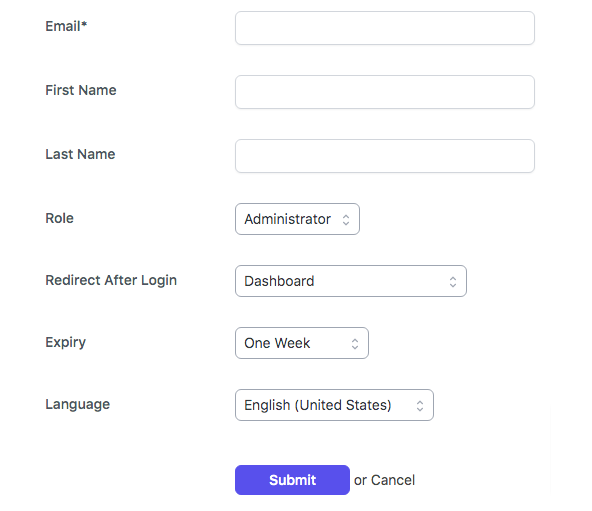
- Escolha a função do usuário e a validade. Você pode selecionar diferentes funções para usuários.
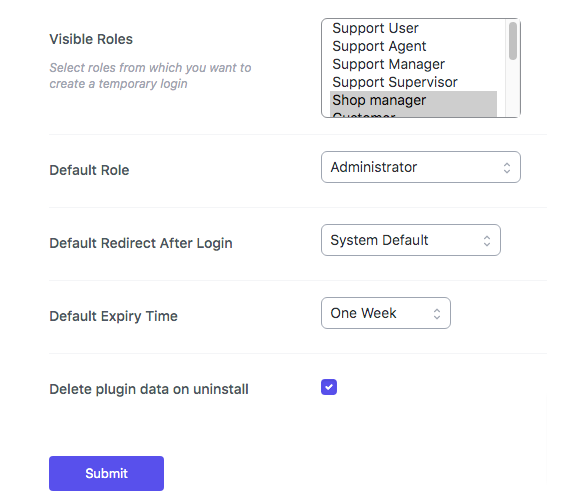
- Clique em “Enviar” .
Agora você vê que o plugin irá gerar o link temporário que você pode compartilhar com a pessoa a quem você dá acesso. Este link os ajudará a fazer login no seu site sem senha por um período específico.

Para gerenciar logins temporários, vá em “Usuários” > “Logins Temporários” . Agora você pode ver a lista de logins temporários, a data de expiração e a última visita. Quando a pessoa não precisar mais do acesso, você poderá excluir o login temporário por motivos de segurança.
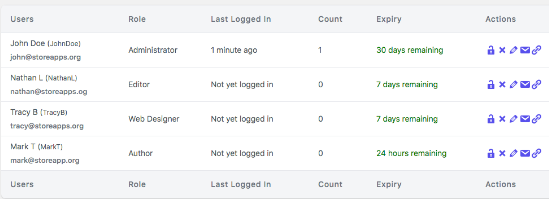
Seguindo essas etapas, você pode configurar ou criar facilmente um login temporário para WordPress.
Benefícios de usar login temporário para WordPress
Existem vários benefícios em usar login temporário para WordPress, alguns deles são:
- Segurança aprimorada de login temporário. É mais seguro do que uma senha permanente, pois um login temporário pode expirar por um determinado período de tempo. Portanto, reduziu o risco de acesso não autorizado.
- O login temporário dá acesso por um período de tempo limitado para realizar determinados trabalhos e os usuários não podem fazer grandes alterações ou acessar dados confidenciais.
- Dá a você controle total do seu site, concedendo permissão à pessoa autorizada por um período de tempo limitado.
- Também permite monitorar quem acessou seu site, quando e as alterações feitas nele.
- Também é bom para a privacidade porque você não precisa compartilhar suas credenciais de administrador com os usuários.
Perguntas frequentes
P: O que é um login temporário?
Resposta: O login temporário é uma conta de usuário exclusiva que expira após um determinado período. É perfeito para conceder acesso de curta duração ao seu site WordPress para desenvolvedores, equipes de suporte ou colaboradores para realizar tarefas específicas sem compartilhar suas credenciais de administrador.
P: O login temporário é seguro?
Resposta: Sim, é seguro porque fornece acesso por período limitado aos usuários para realizar determinadas tarefas. Quando o tempo acabar, ele expirará automaticamente.
P: É possível criar vários logins temporários para usuários diferentes?
Resposta: Sim, você pode criar vários logins temporários para usuários diferentes.
P: Como posso gerenciar logins temporários?
Resposta: Para gerenciar logins temporários, vá em “Usuários” > “Logins Temporários”. Agora você pode ver a lista de logins temporários, a data de expiração e a última visita. Você também pode excluir os logins temporários da mesma página.
Conclusão
Criar um login temporário para WordPress é a melhor prática de segurança que não apenas protege seu site, mas também facilita a colaboração e o suporte. Ele também oferece um bom equilíbrio entre segurança e conveniência, garantindo que apenas usuários confiáveis possam acessar seu site por um horário específico.
É isso! Agora você aprendeu como criar login temporário para WordPress.
Se você achar este artigo útil, compartilhe-o com seus amigos. Se você tiver alguma dúvida sobre algum assunto, não hesite em comentar abaixo, nós o ajudaremos a resolver seu problema. Obrigado por ler este blog.
Inscreva-se em nosso canal no YouTube , também carregamos ótimos conteúdos lá e também siga-nos no Facebook e no Twitter .
Ler-
- Como usar códigos de acesso WooCommerce no WordPress
- Maneiras de remover ou alterar o crédito do rodapé no WordPress
- Como personalizar o fundo e o logotipo da página de login do WordPress
- Como alterar links permanentes no URL do WordPress [corrigido]
